很多人工作都依赖于电脑,在我们电脑还在工作的时候,刚好我们又有事需要离开,那时电脑工作完了无法关机怎么办呢?借助于其他软件?麻烦!不靠谱!其实我们电脑自带有这个功能,下面看详细介绍
设置定时关机:方法一
1、按“win+R”,win一般是在键盘最下面一排Ctrl 和Alt 之间的像窗户的标志按键,按住win,再按下字母R键,电脑左下角会出现运行对话框,如下图
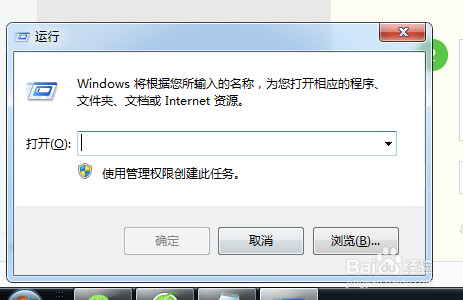
2、在对话框的编辑栏里输入“Shutdown -s -t 600”(注:引号不输入,“-s”“-t”及“600”前面均有一个空格,其中的数字代表的是时间,单位为秒,如上600即代表10分钟)想设置几天后关机就算出到那时有多少秒,然后把结果代替上面的600即可
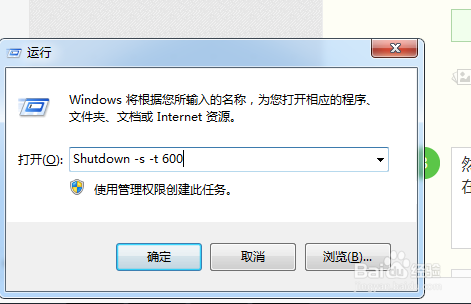
3、然后点击“确认”,完成设置。此时,系统会弹出系统提示对话框,提示系统将在10分钟内关闭,有的电脑可能是在任务栏右边冒泡提醒,而且几秒后就会自动消失,所以要注意看看有没有显示设置正确。
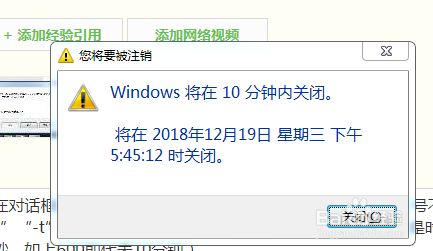
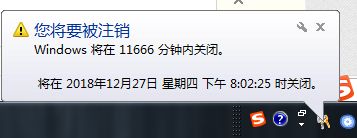
设置定时关机:方法二
1、按“win+R”,打开运行对话框
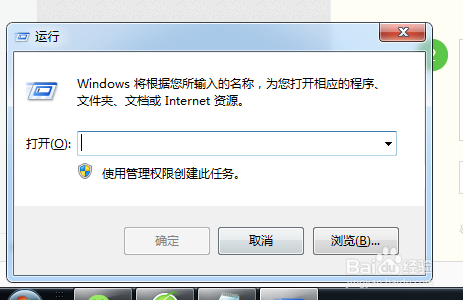
2、在对话框中输入“at 22:00 shutdown -s”,(注:引号不输入。其中的“22:00”更改为你想要关机的具体时间)
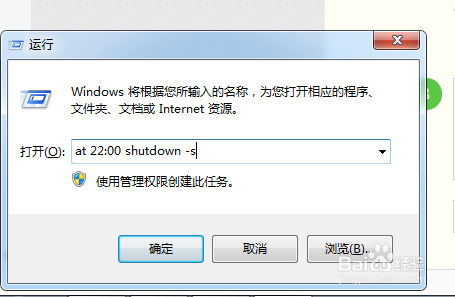
然后点击“确定”,然后会看到有一下黑色的系统命令运行框闪现一下消失,说明设置成功。这个黑框挺难截图的...

取消设置关机
按“win+R”,打开运行对话框
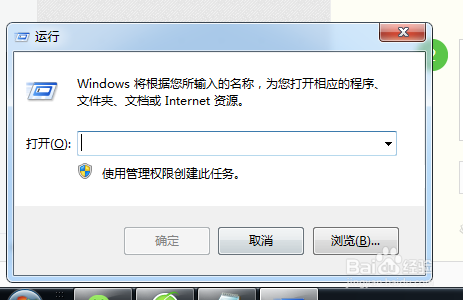
在对话框中输入“shutdown -a”,注:引号不输入
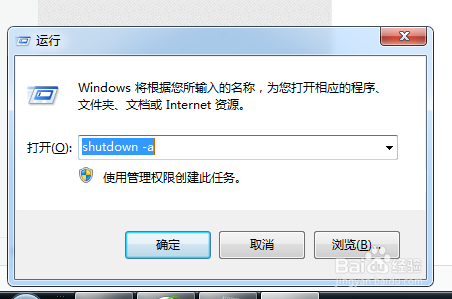
然后点击“确定”
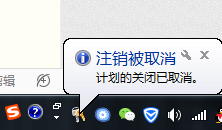
每次win + R记不住?看这里
在桌面的空白处点击右键---【新建】----【快捷方式】
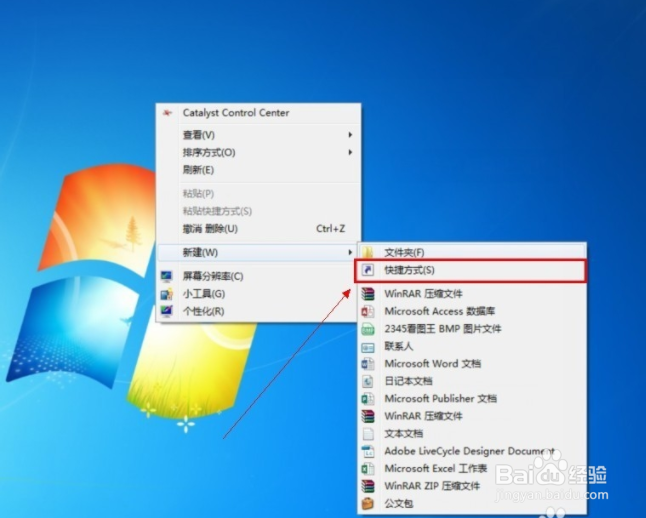
点击【快捷方式】后:输入【at 18:00 shutdown -s】在对像位置。 注:里面的18:00就是18点关闭电脑。以后也是到这个时间也会自动关机的。
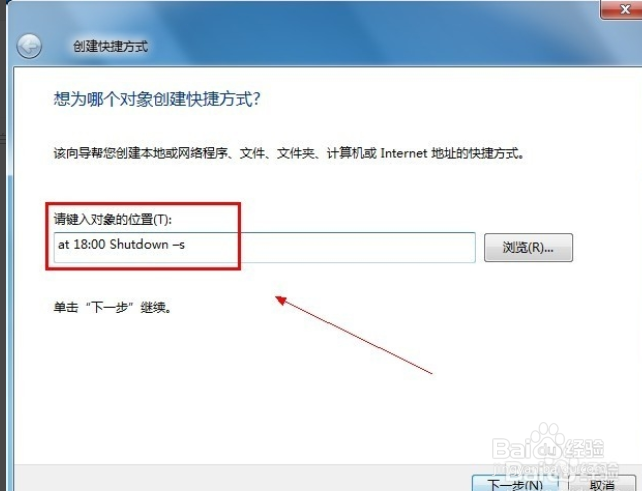
输入快键方式的名称
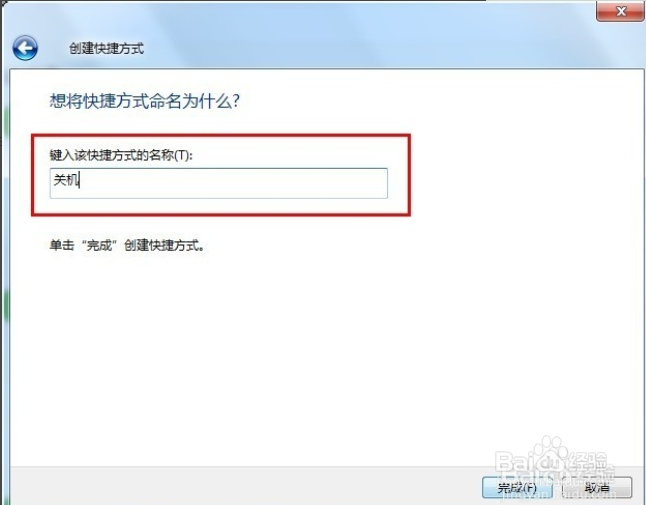
确后以后。会在显示一个【关机】的快捷方式。如果要定时18:00关机就双击一下【关机】
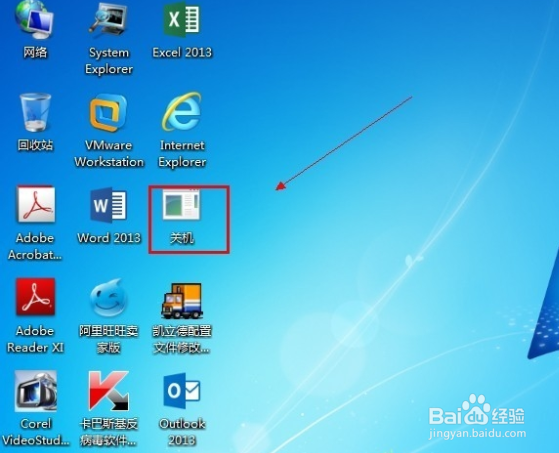
双击关机会出现一个小框,闪一下就会自动关闭的。
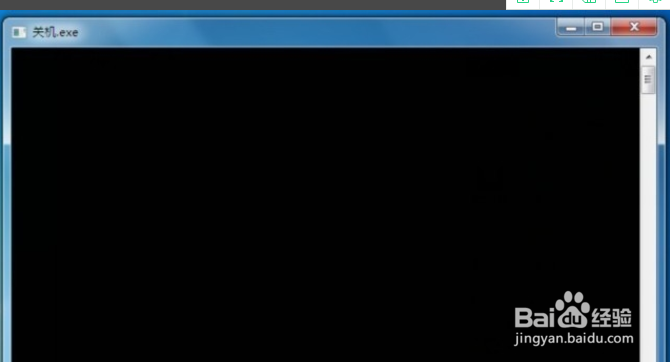
到关机的前一分钟会出来一个提示如图:
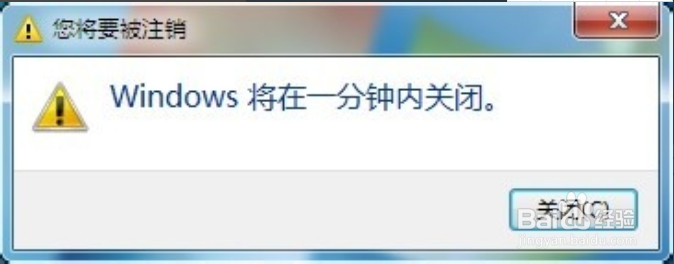
注意事项
注意每次输入命令的时候空格有没有


















